Что делать если пропали контакты из аккаунта. Как восстановить удаленные контакты на андроиде
Вы после полного сброса или случайно удалили контакты со своего телефона андроид samsung, asus или другого? Впрочем, если нарочно удаляют, то не ищут как восстановить.
Здесь более уместно, насколько удаленные контакты важны для вас, хотя всегда найдется по крайней мере один номер телефона, который архиважен.
ОС андроид 6, 7, 8 (старые также) система гибкая – одно из многочисленных преимуществ — возможность восстановления удаленных контактов. Да — это определенно хорошая новость для вас.
Если вы случайно удалили контакты со своего смартфона андроид, вам не нужно беспокоиться об этом. Ниже найдете инструкции, которые показывают, как легко восстановить важные для вас телефонные номера.
Потеря номеров особенно критична при использовании старых телефонов — там их невозможно восстановить.
Я подготовил для вас четыре эффективных способа восстановления удаленных контактов. Если готовы тогда, начнем.
Как восстановить удаленные контакты в телефоне андроид без рута — через Google

Восстановление контактов из резервной копии Google является одним из самых простых быстрых способов.
У людей, пользующихся андроидом, обычно есть учетная запись Google Gmail. Благодаря этому вы можем использовать различные данные.
Одни из них называются «Контакты». Это позволяет синхронизировать устройство с учетной записью Google. Эта компоновка дает вам возможность быстро восстанавливать удаленные контакты.
Чтобы восстановить номера абонентов из Google, убедитесь, что они были ранее синхронизированы с вашей учетной записью.
Если это условие не выполнено, восстановление контактов может усложниться, но не критично.
Если ваш смартфон синхронизирован, выполните следующие действия для восстановления удаленных контактов.
- Шаг 1. Перейдите в Google Contacts или откройте приложение Chrome, щелкните значок маленького меню и выберите «Контакты».
- Шаг 2: Затем нажмите на значок слева, расширяя параметры.
- Шаг 3: На левой панели нажмите «Дополнительно», а затем выберите «Отменить изменения».
- Шаг 4: на экране появится окно с возможностью восстановления контактов. Выберите период времени, в течение которого важные номера были удалены.
- ПРИМЕЧАНИЕ. Если вы удалили свои контакты более 30 дней назад, то не сможете их восстановить.
- Шаг 5: Если вы случайно удалили свои контакты сегодня, выберите «Вчера» и нажмите «Подтвердить».
- Шаг 6: Через несколько секунд ваш список будет изменен на тот, что было вчера.
Благодаря возможностям Google вы можете сделать это бесплатно. Только помните, что это будет работать, только если наш телефон синхронизируется с вашей учеткой.
Как восстановить контакты с сим карты в память телефона

Сохраняя номера абонентов на смартфоне, у вас есть два варианта на их размещения. Один — память телефона, а другой — SIM-карта.
Вы можете легко экспортировать номера с SIM-карты в память телефона, выполнив следующие шаги:
- Шаг 1. Откройте приложение «Контакты» на вашем смартфоне
- Шаг 2: Затем выберите «Меню» или «Дополнительно» и нажмите «Настройки»,
- Шаг 3: На странице настроек контактов выберите Импорт / Экспорт контактов.
- Шаг 4: Нажмите опцию «Экспорт в память устройства»
- Шаг 5: Подтвердите процесс экспорта, нажав «ОК». Таким образом, контакты будут перенесены с SIM-карты в память телефона.
Этот способ позволяет создавать резервные копии всех ваших контактов на SIM-карте в памяти телефона.
Если вы случайно удалили их с SIM-карты, вы сможете без проблем импортировать их из памяти телефона.
Как восстановить удаленные контакты – программа Android Data Recovery

Эта программа позволяет восстановить потерянные номера непосредственно с телефона, включая также фотографии и видео. Особенности программы Android Data Recovery:
- Поддержка восстановленных контактов с полной информацией, такой как ваше имя, номер телефона, адрес электронной почты, адрес, компания и другие предметы
- Предварительный просмотр и выборочное восстановление удаленных контактов.
- Восстановление номеров из «битой» внутренней памяти вашего телефона.
- Поддержка восстановления фотографий, видео, сообщений, истории вызовов, аудио, whatsApp, документов из-за полного сброса или сбоев системы и так далее.
- Совместимость с более чем 6000 телефонами андроид, такими как самсунг, HTC, LG, Huawei, Sony, Windows Phone и т. д.
- Исправление проблем с черным экраном, вирусными атаками, заблокированным экраном, зависанием и прочим.
Для этого прямо здесь (ниже) загрузите бесплатную пробную версию Android Data Recovery и выполните простые шаги.
Первый шаг — подключите телефон к компьютеру через кабель, но не забудьте включить USB-отладку.
Запустите программу Android Data Recovery на своем компьютере или ноутбуке. Если вы не включили USB-отладку на своем устройстве, то выполните действия ниже.
- Для Android 2.3 или выше: выберите «Настройки» <Нажмите на кнопку «Приложения» <Нажмите на «Расширение» <Проверьте «отладку USB»
- Для Android с 3.0 по 4.1: выберите «Настройки» <Нажмите «Параметры разработчика» <Отметьте «Отладка USB»
- Для Android 4.2 или новее: выберите «Настройки» <Нажмите «О телефоне» <Нажмите Номер сборки» несколько раз, пока не получите заметку: «Вы в режиме разработчика» <Назад в «Настройки» <Нажмите «Параметры разработчика» <«USB-отладка»
Затем подключите устройство к компьютеру и перейдите к следующему шагу. Шаг второй — проанализируйте и просканируйте телефон на наличие потерянных контактов.
Перед сканированием выберите типы файлов «Контакты», а затем разрешите программе анализировать их, нажав кнопку «Далее».
Анализ займет у вас несколько секунд. Затем появится окно в телефоне, нажмите кнопку «Разрешить».
После сканирования можете остановить и просмотреть все номера. Выберите данные, которые хотите восстановить, и нажмите «Восстановить», чтобы сохранить их на своем компьютере.
Примечание. Номера абонентов в результатах сканирования отображаются в разных цветах. На самом деле, номера в оранжевом — это недавно удаленные, а черные — те, что есть на телефоне.
Разработчик:
www.tenorshare.com
Операционка:
виндовс
Интерфейс:
русский
Как восстановить удаленные контакты с андроид при наличии рута

Трудно найти хорошую программу восстановления данных для, потому что, к сожалению, большинство из них платные.
К счастью, эти программы имеют общую функцию — восстановление данных на телефоне является платной функцией, но их можно бесплатно посмотреть в программе на компьютере.
Если вы хотите восстановить номер телефона или важное сообщение, для нас не будет иметь никакого значения, увидите ли вы на экране телефона или на компьютере.
ПРИМЕЧАНИЕ: если сектора памяти телефона, ответственные за сохранение данных, были перезаписаны новыми данными, восстановленные может быть в виде неразборчивых символов или полностью нечитаемое. Все зависит от того, сколько времени прошло с момента удаления данных.
Вы можете использовать приложение EaseUS MobiSaver для восстановления телефонных контактов или SMS (скачать можете ниже).
Это бесплатный инструмент, который может отображать удаленные номера и сообщения непосредственно в окне программы.
После запуска программы появится окно с просьбой подключить устройство через USB-порт. Прежде чем это сделать, важно активировать опцию USB-отладки на телефоне.
Для этого перейдите в «Настройки> Параметры программирования», а затем выберите «Отладка USB».
После включения USB-отладки подключите телефон с помощью USB-кабеля к компьютеру. В окне EaseUS MobiSaver нажмите кнопку «Пуск».
Приложение теперь подключится к нашему телефону — вам нужно принять это соединение с кнопкой OK на экране телефона.
После подключения к телефону MobiSaver будет искать удаленные номера и сообщения. В боковой панели слева мы можем переключаться между видом номера абонентов и сообщения.
Удаленные данные отмечены оранжевым цветом. Выбирая контакт или SMS, вы можем прочитать его содержимое или просмотреть удаленный номер телефона и другие данные.
Какой способ лучше восстановить контакты в телефоне андроид метод
Анализируя методы, представленные в статье, легко заметить, что первый метод с использованием учетной записи Gmail имеет ограниченное приложение и требует предварительной синхронизации содержимого устройства с учетной записью.
С другой стороны, программа Android Data Recovery прекрасно работает во всех отношениях, связанных с потерей данных в любой версии телефона андроид.
Только на будущее предотвращайте потерю личных данных. Лучший способ — периодически выполнять резервное копирование, поскольку смартфоны иногда терпят сбой или повреждаются.
Не забывайте об этом — чтобы оставаться в безопасности, особенно в случае с самыми важными данными. Успехов.
Разработчик:
www.easeus.com
Операционка:
виндовс
Интерфейс:
русский
04.11.2018
Если раньше с устройствами на Android не существовало проблем в плане переноса контактов (как правило, они появлялись сразу после установки сим-карты), то новые аппараты требуют значительно более тонкого подхода.
Учитывая то, что далеко не все пользователи смартфонов Android хорошо разбираются в своей операционной системе, вопрос о том, что смартфон не видит контакты, возникает все чаще. Так в чем же может быть причина и как ее можно устранить?
Андроид нет контактов, что делать?
Импорт с сим-карты
Не видит книгу контактов на Android
Многих пользователей вводит в заблуждение уже то, что контакты не проявляются автоматически после установки сим-карты. Это вовсе не неисправность устройства, а задумка конструкторов. Если сим-карта содержит контакты, а телефонная книга пуста, необходимо просто перенести записи вручную. Для этого нужно зайти в меню «Контакты», выбрать «Импорт/Экспорт» и нажать «Импортировать с Sim-карты».
Переполнен Кэш
Вполне возможна и такая ситуация, при которой кэш записной книжки переполнен. При этом на экране смартфона может возникать ошибка. Для того чтобы устранить это неудобство, необходимо найти приложение «Контакты» через настройки и нажать «Удалить/Очистить кэш».
Сброс настроек
Если возникающая ошибка не пропадает после сброса кэша, видимо, в самом смартфоне есть какая-то неисправность. Стоит попробовать произвести такую операцию, как сброс настроек. При этом данные, хранящиеся в памяти устройства, будут удалены, поэтому лучше сразу сделать резервные копии на внешнем носителе. Так или иначе, такая операция значительно дешевле и быстрее, чем ремонт. Произвести сброс настроек можно, проследовав следующим путем: «Настройки» - «Резервное копирование и сброс» - «Сброс данных».
Использование сторонних программ
Для того чтобы пользоваться книгой контактов удобно и без сбоев, существуют сразу несколько удобных специальных приложений.
RocketDial – сортируемая записная книжка, обладающая всеми необходимыми атрибутами: Т9, быстрый поиск, черный список и другими.
Talking Caller ID – записная книжка, управляемая голосом. Отлично работает даже в самых шумных местах.
Подобные дискретные книжки, как правило, работают без сбоев, позволяя не переживать за свои контакты.
Если все же ни один из перечисленных выше методов не помог, стоит обратиться в салон, где приобретался Android – смартфон, и передать его на гарантийный ремонт.
Android остается и еще много лет будет самой популярной мобильной платформой. В основном под управлением данной операционной системы пользователи используют смартфоны, а, в свою очередь, у смартфонов основная функция – это совершение звонков. Сегодня мы рассмотрим проблему, когда на устройстве под управлением Android пропали все контакты.
Контакты с устройства под управлением ОС Android могут пропасть по разным причинам: системный сбой, случайный запуск функции полной очистки, вирусная активность и так далее. В любой из причин отсутствия контактов вам требуется выполнить одно – восстановление телефонной книги . К счастью, для совершения данной задачи в популярнейшей операционной системе предусмотрено сразу несколько способов.
Способ 1: восстановление контактов через аккаунт Google
Самый простой способ восстановления, который заключается в том, что вы импортируете контакты, сохраненные в вашей учетной записи Google (конечно, если они там имеются).
И поскольку для работы каждого Android-устройства требуется вход в аккаунт Google , то наверняка телефонный справочник в данном профиле у вас уже имеется, а значит, проблем с восстановлением не возникнет.
Обратите внимание, в зависимости от версии от оболочки ОС Android дальнейшие действия в вашем случае могут несколько отличаться. Если вы не нашли того или иного пункта, пишите наименование модели устройства и версию Android – попробуем разобраться вместе.

Способ 2: отображение контактов с сим-карты
Если вы не храните контакты в учетной записи Google , возможно, они имеются на сим-карте вашего устройства. Соответственно, вам лишь требуется активировать видимость контактов, сохраненных на сим-карту вашего устройства.

Способ 3: импорт контактов из файла
Очень часто пользователи имеют на руках файл контактов с расширением VCF, но не знают, как его вставить в телефон. Если у вас имеется подобный файл, то вы именно его и можете перенести на ваше устройство, быстро пополнив телефонную книгу.

Все владельцы устройств на ОС Андроид знают, что удобнее всего хранить различную информацию на гаджете. Это же касается и контактов. Хранить номера телефонов в записной книжке уже давно устаревший вариант. Их можно хранить, например, на сим-карте. Если памяти не достаточно – перенесите их на память телефона или карту памяти.
Контакты на Андроиде всегда будут находиться у вас под рукой. Но иногда случается так, что данные пропадают. По нелепой случайности важные контакты могут потеряться. Например, вы дали телефон в руке детям или неопытному пользователю и он удалил их. Или же вы сами «нажали что-то не то», как это часто бывает, и лишились нужной информации. К счастью, выход есть. О том, как восстановить потерянные данные и пойдет речь дальше.
Как восстанавливается пропавшая информация на Андроид?
Смартфон – не компьютер и аварийное восстановление системы тут не помощник. Для этого существует множество сторонних программ , предназначенных именно для восстановления стертой информации. Возвращать можно не только контакты, но и изображения, музыку или даже видео.
Принцип работы таких утилит довольно не сложный. Вся удаленная нами информация не исчезает бесследно. По крайней мере, до поры до времени. Она занимает определенную часть памяти в устройстве, которую смартфон рассматривает как свободную для дальнейшей записи. И если «поверх» стертых данных не записалось что-то новое, то восстановить это получится.
Пропали контакты на Android: как восстановить самостоятельно?
Для начала хотелось бы привести в пример перечень программ, с которыми можно работать для достижения поставленной цели:
- Wondershare Dr.Fone;
- Super Backup Pro;
- Recuva;
- Android Data Recovery;
- Undelete Beta и другие.
Кроме них, есть множество подобного софта. Чаще всего для понадобится подключение телефона к компьютеру, но в некоторых случаях можно скачать утилиту только на гаджет и пользоваться лишь подручными методами.

Лучше всего, конечно же, позаботиться о сохранности данных заранее и хранить их в облаке или синхронизировать с другими устройствами. Андроид как нельзя лучше справляется со своей задачей. Если з, так они точно не потеряются. А редактировать вы сможете их даже с компьютера, главное, не терять данные от своей учетной записи.
Надеемся, вы сможете восстановить все необходимые контакты а еще лучше – если и вовсе не будете их терять.
Неправильная эксплуатация смартфонов и планшетов частенько приводит к непредвиденным техническим сбоям, заканчивающимся или потерей конфиденциальной информации, например если пропали контакты на Андроиде, или непроизвольной перезагрузкой, вылетами и неработающими сервисами от Google.
И причин неправильной эксплуатации много – использование непроверенных или недоведенных до совершенства прошивок, неорганизованный «сброс параметров и контента», необоснованное применение функции Hard Reset, механические повреждения. Словом, сложнее найти не причину, а узнать как восстановить контакты и прочую информацию.
Восстановление контакты встроенными инструментами
Каждый владелец смартфонов и планшетов, работающих на Android, хоть раз, но регистрировал учетную запись Google, которая открывает доступ и к развлекательному центру Play Market, и к дополнительным сетевым сервисам, разрешающим и проводить состязательные баталии и синхронизировать информацию. Отсюда и вывод – воспользоваться доступом к аккаунту Google с персонального компьютера и попытаться восстановить информацию:
При желании стоит расставить и остальные галочки – мероприятия, календари, записи и Google Fit – каждый перечисленный элемент будет храниться в облаке и не исчезнет по неизвестным причинам.

Если вариант с Google и сервисом «Контакты» не принес долгожданных результатов, можно пойти альтернативным путем. Открыть «Адресную книгу» на смартфоне и вызвать выпадающее меню с дополнительными действиями (из-за разницы в версиях Android и кастомных прошивках порядок действий отличается). В появившемся списке выбрать пункт «Импорт/Экспорт» (в некоторых случаях появляется приписка SIM). А после – импортировать с SIM-карты. Подходящая информация для «возвращения» с того света обязательно найдется, главное поэкспериментировать.
Использование сторонних инструментов
Если Google и SIM-карта не помогли с решением возникшего сбоя, придется довериться утилитам, загруженным из сети специально для Windows и MacOS:
- – мультифункциональный и свободно распространяемый помощник, способный восстановить давно исчезнувшую информацию с внутренней или внешней памяти смартфона. С фотографиями и видеороликами, пожалуй, проблемы возникнут со 100% вероятностью, но контакты, мероприятия, заметки вернуться в строй в два счета;
- – главный конкурент инструменту, описанному выше. Функционал обширный, интерфейс предсказуемый и интуитивный, а добраться до потерянных данных получится даже у тех, кто впервые сталкивается и с ПК, и с Android;
- . Если компьютера под рукой не оказалось, а потерянная информация нужна сию же секунду, то Super Backup поможет в возникшей ситуации. Загружать утилиту придется из Play Market, а далее, используя инструкции (на русском языке), выбрать требуемый раздел для восстановления.
Временами на iPhone может возникать странная неполадка, очень расстраивающая пользователей – все контакты, находящиеся в памяти смартфона, вдруг исчезают без какой-либо видимой причины.
Многие пользователи iPhone пишут, что лично столкнулись с подобной проблемой. К счастью, решается она очень просто. Как – узнаете в данной статье.
Инструкция по возврату исчезнувших контактов на iPhone
Способ 1: Выйти из iCloud и авторизоваться обратно
Шаг 1: Посетите раздел Настройки => iCloud.
Шаг 2: Прокрутите экран вниз и выберите «Выйти».
Шаг 4: Убедитесь, что переключатель «Контакты» находится в положении включения.
Способ 2: Деактивировать контакты в iCloud и включить обратно
Шаг 1: Посетите Настройки => iCloud.
Шаг 2: Деактивируйте тумблер «Контакты». В случае появления запроса на удаление ранее синхронизированных контактов выберите «Удалить с iPhone» (эта команда сотрет ваши контакты с устройства, но они останутся в iCloud).
Шаг 3: Теперь принудительно перезагрузите iPhone: одновременно нажмите кнопки блокировки и «Домой». Удерживайте до появления яблока, логотипа Apple. В случае iPhone 7 и iPhone 7 Plus нужно нажимать одновременно с «Домой» кнопку уменьшения громкости.
Шаг 4 : Вернитесь в раздел iCloud в меню настроек и активируйте тумблер «Контакты».
Способ 3: Изменить групповые настройки
Шаг 1: Запустите штатное приложение «Телефон».
Шаг 2: Переключитесь на вкладку «Контакты».
Шаг 3: Нажмите «Группы» в левом верхнем углу.
Шаг 4: Уберите галочку с опции «Все iCloud».
Шаг 5: Выберите «Все iPhone», нажав на строку с этой надписью.
Шаг 6: Нажмите «Готово» в правом верхнем углу для сохранения новых настроек.
Теперь в списке контактов вы увидите все номера, сохраненные на iPhone. Найдите пропавшие и добавьте в свой список контактов. Это действие синхронизируется с iCloud.
Способ 4: Восстановить iPhone из резервной копии с помощью iTunes
Шаг 1: Если до появления проблемы с исчезновением контактов вы успели создать резервную копию в iTunes, можно вернуть устройство к этой точке восстановления.
Шаг 2: Нажмите на значок устройства для открытия страницы со сводкой.
Шаг 3: Выберите «Восстановить из копии».
Шаг 4: Выберите самую новую из доступных копий и нажмите «Восстановить iPhone».
Эти четыре решения помогут вам вернуть пропавшие контакты на iPhone. Исчезновение важных номеров может оказаться критичным, поэтому советуем регулярно создавать в iTunes резервные копии устройства во избежание потери необходимых данных.
Сталкивались с проблемой исчезновения контактов на iPhone и смогли решить ее другим способом? Поделитесь с нами в комментариях!
Не пропускайте новости Apple – подписывайтесь на наш Telegram-канал , а также на
 Конвертер MKV to AVI и обратно: преобразование за несколько минут Mkv in avi конвертеры скачать торрент
Конвертер MKV to AVI и обратно: преобразование за несколько минут Mkv in avi конвертеры скачать торрент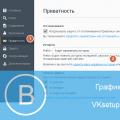 «ВКонтакте» не нажимаются кнопки: возможные причины
«ВКонтакте» не нажимаются кнопки: возможные причины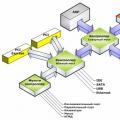 Аппаратно-программный интерфейс
Аппаратно-программный интерфейс